Hogyan lehet automatikusan titkosított e-maileket küldeni az Outlook szabályaival
Microsoft Iroda Microsoft Microsoft Kilátások Hős / / November 13, 2021
Utolsó frissítés dátuma

Ha Titkos másolat közzétételével dokumentálnia kell a másoknak küldött e-maileket, ezt minden alkalommal megteheti manuálisan, vagy létrehozhat két szabályt, így az automatikusan megtörténik.
A helyzettől függően érdemes lehet vakmásolatokat küldeni az e-mailekről a Microsoft Outlookon keresztül. Ahelyett, hogy ezt kézzel csinálná mindig, létrehozhat egy szabályt, amely ezt automatikusan megteszi. Az alábbi megoldás elvégzi a munkát, és kevés beállítást igényel; minden alkalommal működik, amikor e-mailt küld egy személynek vagy csoportnak.
Miért a BCC e-mailek?
A BCC a „vakmásolat” rövidítése. Csakúgy, mint a CC (vagy „másolat”), a BCC egy módja annak, hogy e-mailek másolatait küldjük el másoknak. A CC-vel ellentétben azonban ebben az esetben az elsődleges címzett nem tudja, hogy valaki másnak küldtek másolatot.
A Microsoft Outlook szabályaival automatikusan vakmásolhat valakit minden alkalommal, amikor e-mailt küld egy személynek vagy csoportnak. Előfordulhat például, hogy a felettesének vagy a HR-osztályának titkos másolatot szeretne küldeni, hogy megfelelően dokumentálja a valakivel folytatott levelezést. Egy másik esetben a csoportos BCC nagyszerű módja annak, hogy sok embernek küldjön e-mailt (például hírlevelet vagy szórólapot), anélkül, hogy hozzáférést adna mások elérhetőségi adataihoz.
BCC-szabály létrehozása a Microsoft Outlook programban
- Kattintson Fájl a Microsoft Outlookban.
- Válassza ki Info a bal oldali menüből.
- Válassza ki a dobozt, Szabályok és figyelmeztetések kezelése.
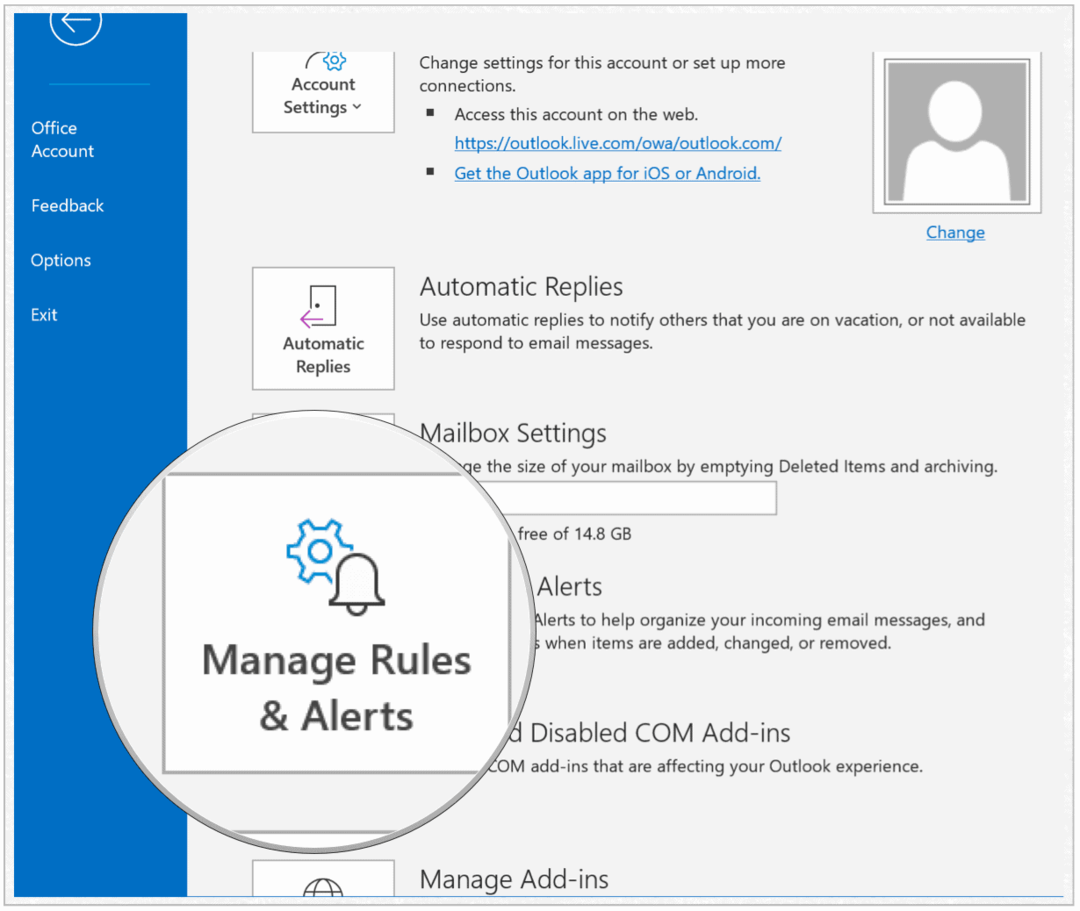
Ezután itt az ideje, hogy szabályokat hozzon létre a BCC számára. A Microsoft Outlook programban nincs mód olyan automatikus BCC-k létrehozására, amelyek csak egy lépést igényelnek. Ez azonban továbbra is lehetséges, ha két külön szabályt hoz létre
Hozzon létre egy csoportot
- Kattintson Új szabály a Szabályok és figyelmeztetések mező bal felső sarkában.
- Választ Szabály alkalmazása az általam küldött üzenetekre az Indítás üres szabályból szakasz alatt.
- Válassza ki Következő.
- Jelölje be a négyzetet, elküldeni embereknek vagy nyilvános csoportoknak.
- Kattints a Emberek vagy Nyilvános csoport link a címzett(ek) kiválasztásához.
- Hozzáadás a címzett (vagy címzettek). Az e-mail(ek)et kiválaszthatja a címjegyzékből, vagy beírhatja a „Címzett” mezőbe.
- Kattintson rendben.
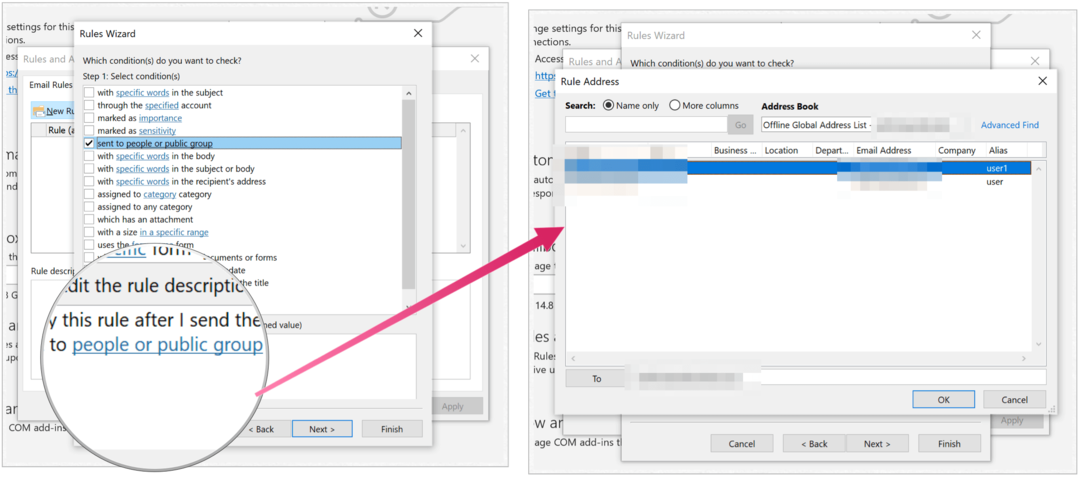
Ezt követően létrehozunk egy kategóriát, amelyet később a BCC e-mailek automatikus küldésére használunk fel:
- Kattintson Következő.
- Jelölje be a mellette lévő négyzetet kategóriakategóriához rendelje.
- Válassza ki Kategória a Szabályleírás szerkesztése alatt.
- Ellenőrizze a meglévőt kategória vagy hozzon létre egy újat.
- Kattintson Következő.
- Válassza ki Következő.
- Add hozzá a neve a szabálynak.
- Választ Befejez.
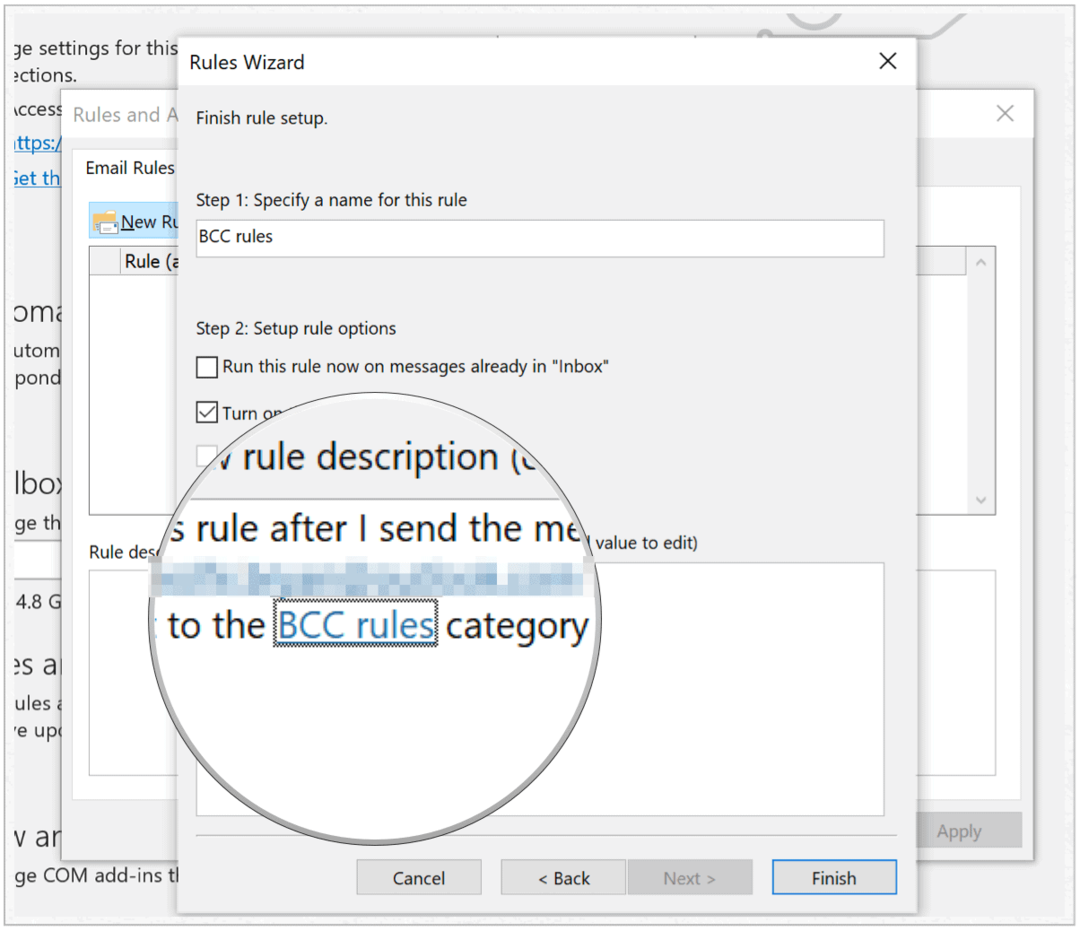
jegyzet: Ez a szabály csak a Microsoft Outlook megnyitásakor fut le.
Az első szabályok azt jelezték, hogy amikor e-mailt küld egy vagy több embernek, az hozzá van rendelve egy kategóriához. Itt az ideje egy olyan szabály létrehozásának, amely a beérkezett e-maileket automatikusan egy másik e-mailre továbbítja. Ebben az esetben magának vagy valaki másnak.
Aktiválja az automatikus továbbítást
Mielőtt továbblépne, feltétlenül kattintson a gombra Elküldött mappa az e-mailekhez a Microsoft Outlookban. Ellenkező esetben ez nem fog működni.
- Kattintson Új szabály a Szabályok és figyelmeztetések mező bal felső sarkában.
- Választ Szabály alkalmazása a kapott üzenetekre az Indítás üres szabályból alatt.
- Válassza ki Következő.
- Jelölje be Hozzárendelve a kategória kategóriájához.
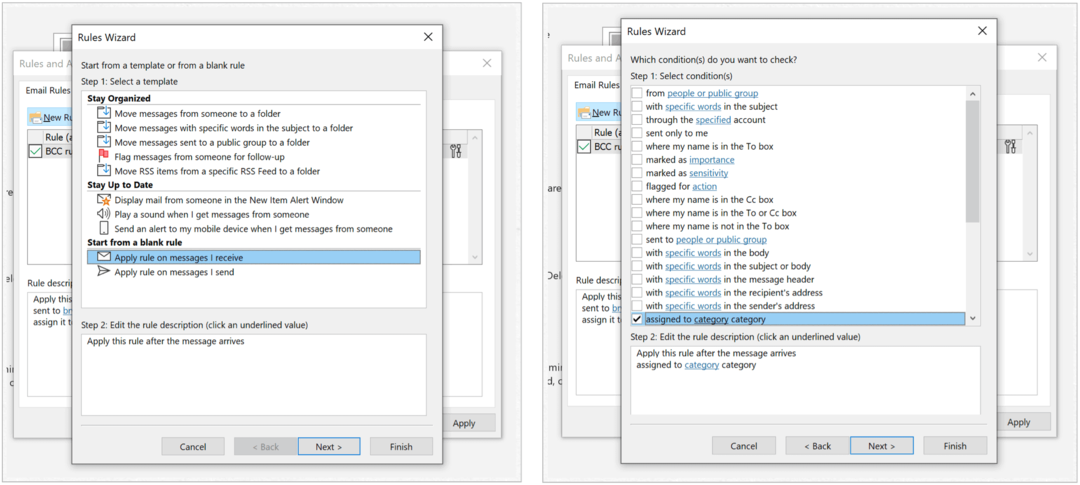
Onnan:
- Kattintson Kategória a 2. lépés alatt.
- Válassza ki a fent kiválasztott kategóriát.
- Válassza ki rendben.
- Kattintson Következő.
- Jelölje be a négyzetet Továbbítsa az embereknek vagy nyilvános csoportoknak.
- Választ Személyek vagy nyilvános csoportok az alsó részben.
- Adja hozzá a továbbítsa az e-mailt a Címzett mezőben.
- Válassza ki Következő kétszer.
- Adja meg a a szabály neve.
- Választ Befejez.
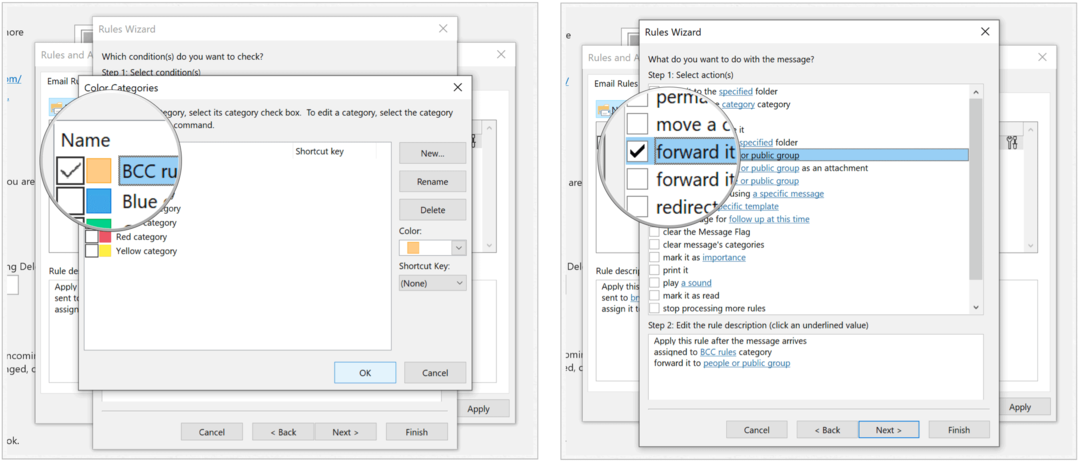
jegyzet: Ez a szabály csak a Microsoft Outlook megnyitásakor fut le.
E szabályok értelmében, ha egy e-mailt egy vagy több személynek küldenek (1. szabály), akkor az végül valaki másnak (vagy emberek csoportjának) kerül továbbításra a BCC-n keresztül (2. szabály). Bármikor módosíthatja a szabályokat, ha visszatér ide Fájl > Információ és válassza a Szabályok és figyelmeztetések kezelése lehetőséget.
Készítse el és felejtse el
Ha Titkos másolat küldésével dokumentálnia kell a másoknak küldött e-maileket, ezt minden alkalommal megteheti manuálisan, vagy létrehozhat két szabályt, így minden alkalommal automatikusan megtörténik. Mire vár, lépjen be a Microsoft Outlookba, és kezdje el kialakítani a szabályokat!
Mi az a személyes tőke? 2019-es áttekintés, beleértve azt is, hogyan használjuk fel a pénzkezelésre
Akár először kezd befektetéssel, akár tapasztalt kereskedő, a Personal Capital mindenki számára kínál valamit. Íme egy pillantás a...



